En omfattende veiledning for bruk av Topaz Video Enhance AI
Har du noen gang kommet over en gammel video som er lagret på enheten din og ønsket å forbedre oppløsningen? Du er på rett sted! I denne artikkelen skal vi fordype oss i de bemerkelsesverdige egenskapene til Topaz Video Enhance AI, og gir deg en omfattende veiledning om hvordan du kan bruke kraften til å heve kvaliteten på videoene dine. Enten du er en innholdsskaper, filmskaper eller bare en person som er ivrig etter å puste nytt liv i de kjære opptakene dine, tilbyr dette AI-videoforsterkerverktøyet en brukervennlig løsning for å forbedre videooppløsningen og få frem det beste i det visuelle innholdet ditt. La oss legge ut på en reise for å oppdage funksjonene og teknikkene som gjør dette verktøyet til en verdifull ressurs.
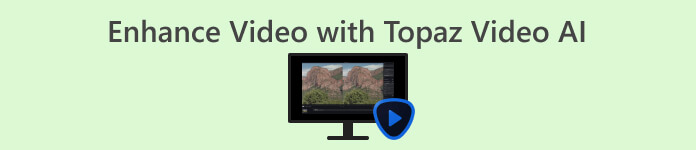
Del 1. Hva er Topaz Video AI?
Topaz Video Enhance AI er en programvare utviklet av Topaz Labs som bruker kunstig intelligens-teknologi for å forbedre videokvaliteten. Den tilbyr funksjoner som oppskalering, forbedring, stabilisering og generell forbedring av videoer. Programvaren bruker 24 tidsbevisste AI-modeller som er spesifikt trent for oppgaver som oppskalering, forbedring og stabilisering, noe som resulterer i resultater på kino.
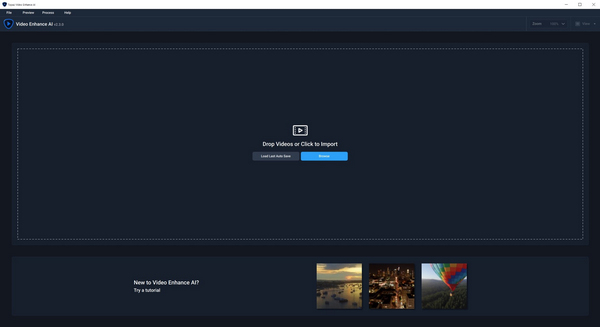
Hovedtrekkene
◆ Minimerer bevegelsesartefakter.
◆ Gjenoppretter detaljer i videoer.
◆ Forbedrer videooppløsningen.
◆ Kan oppskaleres til 8K.
◆ Stabiliserer videoer automatisk.
Fordeler
- Ubegrenset tilgang til avanserte AI-modeller for videoforbedring.
- Tar effektivt opp videoer med lav kvalitet eller støyende.
- Glatt ut interlaced opptak for en klarere visning.
- Gjenoppretter og forbedrer gammelt videoinnhold.
- Genererer nye rammer for sømløs 60 FPS-avspilling eller sakte kinofilm.
- Bruker eksisterende maskinvare for direkte videobehandling.
Ulemper
- Det kan ta lang tid å gjengi uten en sterk GPU.
- Kan støte på utfordringer med visse videotyper, spesielt de som har raskt bevegelige scener eller intrikate teksturer.
- Forbedret video kan potensielt resultere i forvrengninger, som skimrende eller flimrende effekter, i spesifikke tilfeller.
- Ingen redigeringsfunksjon for å tilpasse de forbedrede videoene.
- Dyrt.
Prisplan
Topaz Video AI har en engangsprislapp på $299.
Hvem kan bruke Topaz Video AI
Topaz Video AI kan brukes av et bredt spekter av brukere, inkludert profesjonelle filmskapere, videoredaktører, innholdsskapere og entusiaster som ønsker å forbedre og forbedre kvaliteten på videoene sine. Grensesnittet til programvaren er enkelt å navigere og utstyrt med en rekke verktøy og funksjoner som imøtekommer ulike videoredigeringskrav. Enten du jobber med personlige prosjekter eller bare ønsker å forbedre videoene dine for deling på sosiale medieplattformer, er Topaz Video AI definitivt et go-to-verktøy for videoforbedring.
Anbefalt spesifikasjon
| Windows | macOS Intel | macOS silisium | |||
| Systemminne RAM | 32 GB eller mer | Systemminne RAM | 32 GB | Systemminne RAM | 32 GB |
| Grafikkort (NVIDIA) | NVIDIA RTX 3000 eller høyere, 8 GB VRAM | Operativsystem | Monterey eller Ventura | Operativsystem | Siste OS |
| Grafikkort (AMD) | AMD Radeon 400 eller høyere, 8 GB VRAM | Video RAM | 8 GB | CPU og grafikkort | Apple M1/M2 |
Del 2. Hva kan Topaz Video AI gjøre?
Topaz Video Enhancement AI tilbyr et omfattende sett med funksjoner og muligheter designet for å forbedre og forbedre kvaliteten på videoer. Her er en oversikt over hva Topaz Video AI kan gjøre:
Videooppskalering: Topaz Video Enhance AI bruker avanserte kunstig intelligens-modeller for å oppskalere videoer, øke videooppløsningen og generell kvalitet. Dette resulterer i skarpere detaljer og forbedret visuell klarhet, med muligheten til å oppskalere videoer til 8K-oppløsning.
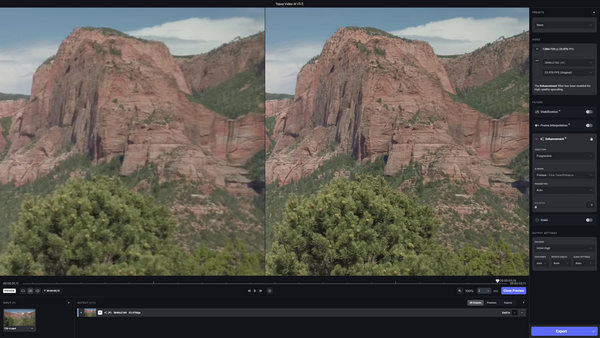
Forbedring av detaljer: Programvaren bruker AI-algoritmer for å forbedre de finere detaljene i videoer, noe som fører til en mer raffinert og visuelt tiltalende utgang. Dette inkluderer forbedring av klarheten til objekter, teksturer og generell bildekvalitet.
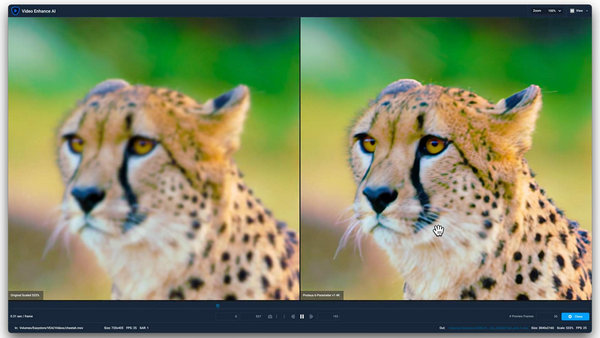
Støyreduksjon: Topaz Video Enhance AI skiller intelligent mellom støy og relevante detaljer i videoer. Ved å gjøre det reduserer den effektivt uønsket støy, noe som resulterer i renere og jevnere opptak.
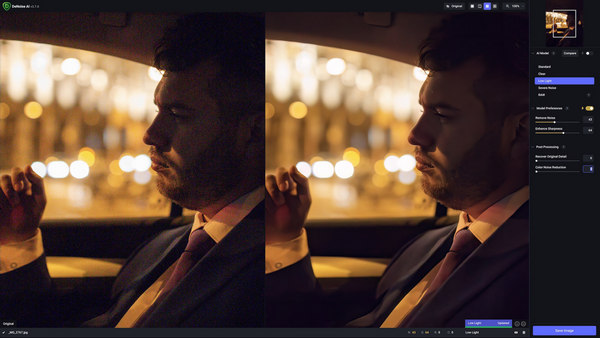
Videostabilisering: Topaz Video Enhance AI erkjenner viktigheten av stabile opptak, og inkluderer funksjoner for videostabilisering. Dette bidrar til å redusere virkningen av kamerarystelser og bevegelsesuskarphet, og bidrar til jevnere og mer profesjonelt utseende videoer.
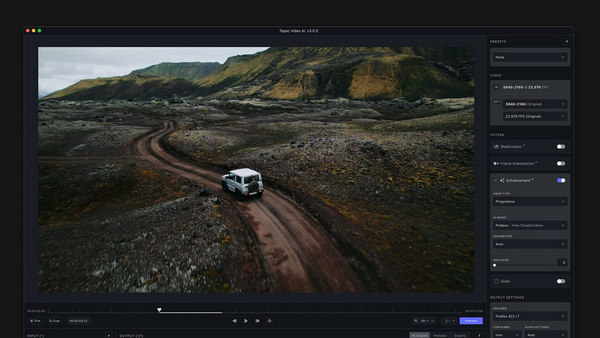
Fargegradering: Programvaren gir verktøy for fargegradering, slik at brukerne kan optimalisere og forbedre fargeegenskapene til videoene sine. Denne funksjonen gjør det mulig for brukere å oppnå ønsket visuell tone og atmosfære.
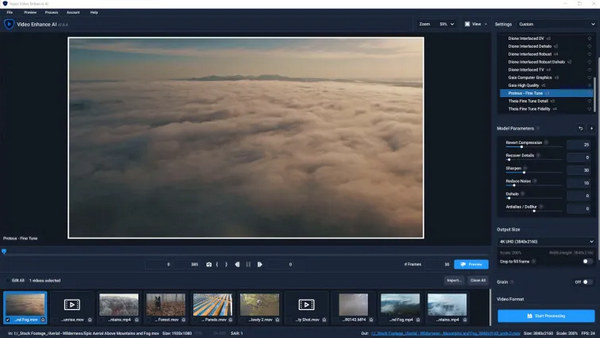
Forhåndsvisninger og eksporter med flere tråder: Brukere drar nytte av forbedret arbeidsflyteffektivitet med tillegg av flertrådede forhåndsvisninger og eksporter. Denne funksjonen forbedrer brukeropplevelsen ved å øke hastigheten på forhåndsvisnings- og eksportprosessene.
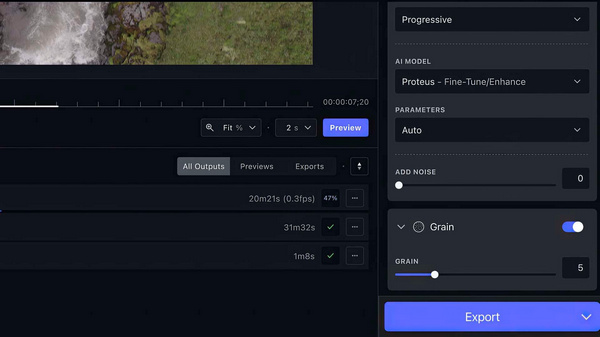
Topaz Video Enhancement AI er et verktøy som får videoer til å se bedre ut ved å skarpere detaljer, redusere støy og forbedre den generelle kvaliteten. Men å bruke den kan trenge en kraftig datamaskin, og måten den fungerer på kan kreve litt læring. Enten du er en proff eller bare elsker å lage videoer, gir Topaz Video AI deg mange verktøy for å få videoene dine til å se flotte ut.
Del 3. Hvordan bruke Topaz Video AI for videoforbedring?
Slik kan du bruke Topaz Video AI til å forbedre videoene dine.
Trinn 1. Last ned verktøyet og installer det på datamaskinen din.
Steg 2. Klikk på Bla gjennom for å importere videofilene dine.
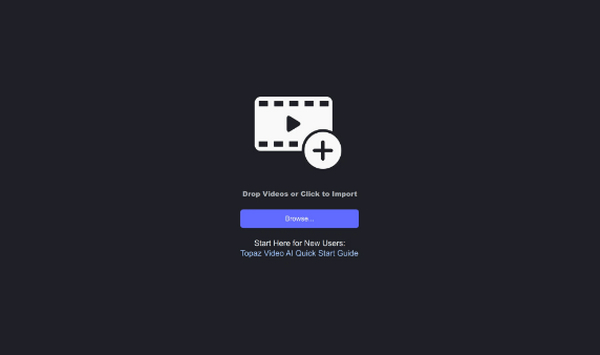
Trinn 3. Finn forhåndsinnstillinger-menyen øverst til høyre. Velg den passende innstillingen som samsvarer med målet ditt om å oppgradere videoen til 4K-oppløsning.
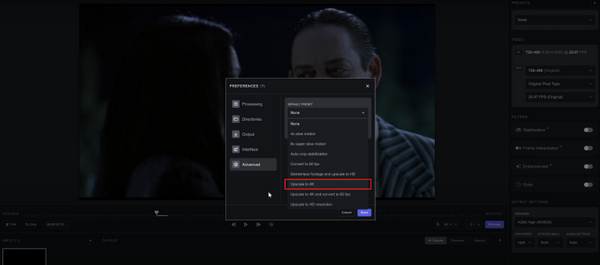
Trinn 4. Velg en AI-modell for videoen din og finjuster andre innstillinger manuelt.
Trinn 5. Nå, for å forhåndsvise, klikk på Forhåndsvisning knapp. Bruk zoomverktøyet for å sjekke resultatene.
Trinn 6. Når du er fornøyd med den forbedrede videoen, velger du ønsket eksportformat. Klikk Eksport for å generere filen, automatisk lagre den i samme mappe som den originale videoen.
Når du bruker Topaz Video AI for å forbedre videoene dine, husk å utforske og finjustere innstillingene for å oppnå de ønskede resultatene. Bruk forhåndsvisningsfunksjonen for å sikre tilfredshet før eksport, og nyt den sømløse prosessen med å oppgradere videokvaliteten til 4K-oppløsning.
Del 4. 3 Alternativer til Topaz Video AI
Topaz Video AI er kostbar og krever spesifikke krav til enheten som brukerne bruker, så det kan hende det ikke fungerer for noen av dem. Det finnes andre alternativer for Topaz Video AI når noen av disse faktorene ikke oppfyller dine forventninger. Med det er følgende verktøy du kan se etter når Topaz Video AI ikke samsvarer med dine preferanser:
FVC Video Converter Ultimate - Video Enhancer
De FVC Video Converter Ultimate skiller seg ut som mer enn bare et videokonverteringsverktøy. Denne programvaren tilbyr en avansert Video Enhancer-funksjon, som tillater uanstrengt oppskalering av videooppløsning. Brukere har fleksibiliteten til å finjustere viktige videodetaljer, som bitrate, samplingsfrekvens, bildefrekvens og oppløsning, for å møte deres preferanser. Dessuten bruker programvaren en AI-algoritme for helautomatisk videoforbedring, noe som resulterer i effektiv oppskalering. I tillegg gir den muligheter for å justere lysstyrke og kontrast, eliminere videostøy og redusere videoristing.
Følg disse trinnene for å bruke dette verktøyet:
Trinn 1. Last ned og installer FVC Video Converter Ultimate på skrivebordet ditt.
Gratis nedlastingFor Windows 7 eller nyereSikker nedlasting
Gratis nedlastingFor MacOS 10.7 eller nyereSikker nedlasting
Steg 2. Du vil se fire faner der. På høyre side klikker du på Verktøykasse kategorien.
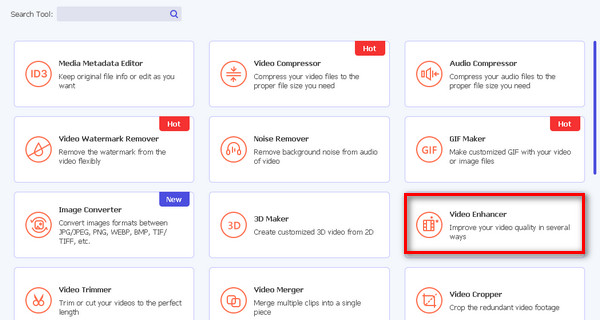
Trinn 3. Plukke ut Video Enhancer.
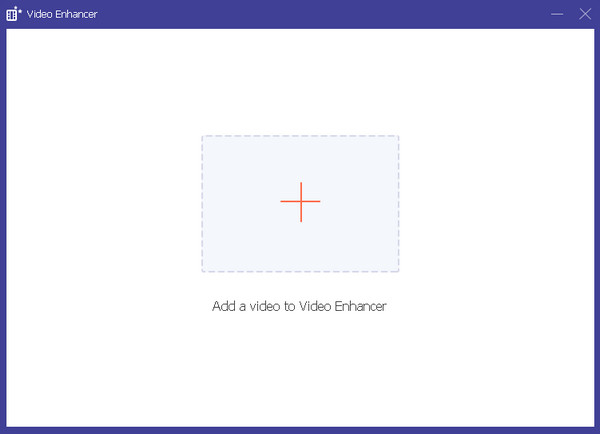
Trinn 4. Legg nå til videoen du vil oppskalere ved å klikke på den røde plussknappen.
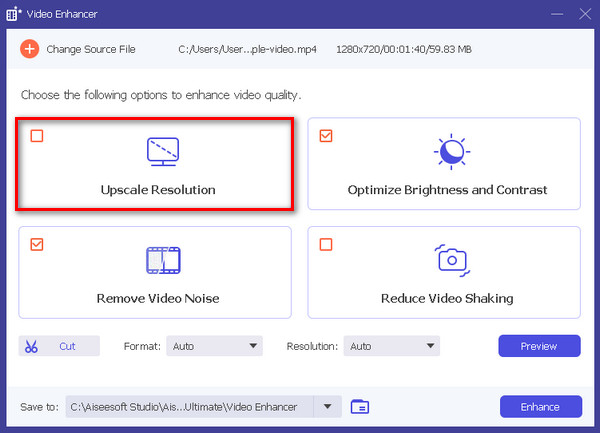
Trinn 5. Velg deretter Oppskalert oppløsning og klikk på Forbedre knapp.
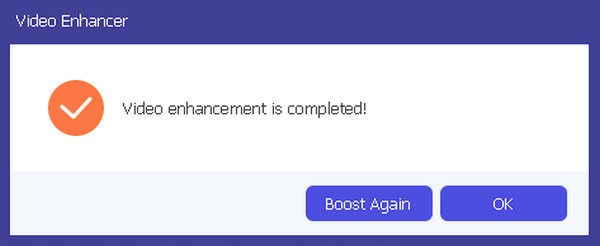
Trinn 6. Når du er ferdig, vil du se en melding om du vil forsterke den igjen eller om det er greit.
Dette brukervennlige verktøyet tjener virkelig et dobbelt formål: å konvertere videoer og forbedre deres visuelle kvalitet.
DVDFab Video Enhancer AI
DVDFab Video Enhancer AI er en programvare laget for å forbedre videokvaliteten og øke oppløsningen ved hjelp av avansert kunstig intelligens. Verktøyet bruker sofistikerte AI-modeller trent med nevrale nettverk, kombinert med superoppløsningsteknologi, for automatisk å forbedre den visuelle appellen til videoer eller filmer som har bildekvalitet under gjennomsnittet og lav oppløsning.
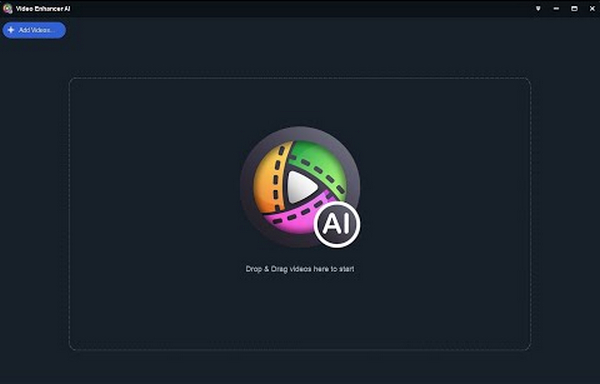
For å bruke dette verktøyet, her er en hurtigveiledning:
Trinn 1. Last ned og installer verktøyet.
Steg 2. Klikk eller dra videofilen du vil oppskalere. Hvis du vil lage en video med bilder med AI-verktøyet, du kan laste opp bildene her.
Trinn 3. Nå, for å starte prosessen, klikk på Start knapp.
Trinn 4. Til slutt trykker du på Eksport for å lagre den oppskalerte videoen.
DVDFab Video Enhancer AI er virkelig et kraftig verktøy designet for å øke videokvaliteten og oppløsningen ved hjelp av avansert kunstig intelligens. Med det brukervennlige grensesnittet garanterer det en enkel, men kvalitetsløsning for å forbedre den visuelle appellen til videoer med lav oppløsning.
AVCLabs Video Enhancer AI
AVCLabs Video Enhance AI er en programvareløsning utviklet av AVCLabs Inc. Den er perfekt laget for å forbedre videokvaliteten og oppskalere videoer ved hjelp av avansert AI-teknologi. Den har muligheten til å forbedre videoklarheten, redusere støy, legge til livlige farger og øke oppløsningen. Programvaren er spesielt nyttig for å raffinere gamle opptak eller opptak av lav kvalitet, og gjør det også lettere å lage jevne saktefilmeffekter og konvertering av videoer til høyere bildefrekvenser.
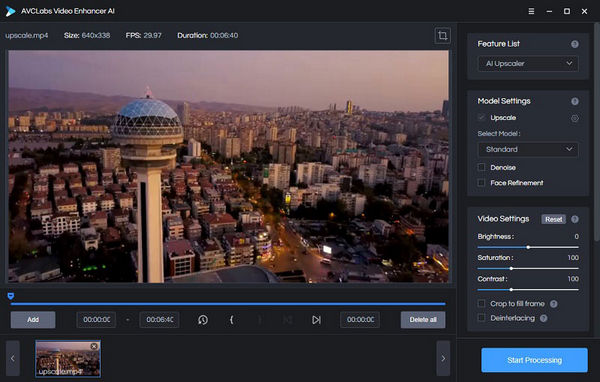
Hurtigveiledning for hvordan du bruker AVCLabs Video Enhancer AI:
Trinn 1. Gå til AVCLabs Video Enhancer AI-nettstedet.
Steg 2. For å legge til filen du vil oppskalere, klikk på Bla gjennom knapp.
Trinn 3. Legg nå til kildefilen og velg en AI-modell og oppløsning i modellinnstillingene.
Trinn 4. Videoen vil automatisk forhåndsvise seg selv i 30 sekunder. Bare klikk på videoen for å se den.
Trinn 5. Når alle parametere er angitt, klikker du på Start behandlingen knappen for å gjengi videoen.
Trinn 6. Hvis du er god med resultatet, klikker du på Eksport knappen for å lagre filen.
Når du bruker AVCLabs Video Enhance AI, bør du vurdere å justere innstillingene for optimale resultater. Husk dens evner til å redusere støy, forbedre farger og oppskalere oppløsning, noe som gjør den til et utmerket valg for å avgrense eldre videoer eller videoer av lavere kvalitet.
Del 5. Vanlige spørsmål om Topaz Video AI
Hvilken maskinvare trengs for Topaz Video AI?
Topaz Video Enhancer AI fungerer jevnere med en kraftig GPU (Graphics Processing Unit). Sørg for at datamaskinen har en dyktig GPU for optimal ytelse.
Er Topaz Video AI enkel å bruke?
Topaz Video Enhance AI tilbyr et brukervennlig grensesnitt, men det kan ha en læringskurve. Nybegynnere, spesielt de med lite kunnskap om teknologi, kan trenge litt tid på å sette seg inn i funksjonene og funksjonene. Tilgjengeligheten av videoopplæringer kan bidra til å lette læringsprosessen.
Er Topaz AI verdt det?
Verdien av Topaz Video Enhance AI avhenger av individuelle behov og preferanser. Det regnes som et kraftig verktøy for videoforbedring, og tilbyr funksjoner som oppskalering, støyreduksjon og stabilisering. Imidlertid bør potensielle brukere veie dets evner opp mot deres spesifikke krav for å avgjøre om det stemmer overens med deres mål og er verdt investeringen.
Kan Topaz Video AI brukes med alle videoformater?
Topaz Video Enhance AI kan ha kompatibilitetsbegrensninger med visse videoformater. Brukere anbefales å sjekke programvarens spesifikasjoner for å sikre at deres foretrukne videoformater støttes for optimale resultater.
Hvordan håndterer Topaz Video AI store videofiler?
Topaz Video Enhance AI er designet for å håndtere store videofiler, men behandlingstiden kan variere avhengig av spesifikke faktorer som størrelsen og kompleksiteten til opptakene. Brukere med store videofiler bør være oppmerksomme på potensialet for lengre behandlingstider og sikre at maskinvaren deres oppfyller systemkravene for effektiv ytelse.
Konklusjon
Faktisk, Topaz Video Enhance AI er et bemerkelsesverdig verktøy. Med sine suverene funksjoner kan den definitivt hjelpe deg med å gjenopprette, forbedre og oppskalere videoene dine. Selv om det kommer med en pris, gjør verdien det gir til videoforbedring det til en verdig investering. Men hvis den ikke oppfyller sjekklisten din, er det tre alternativer du kan velge mellom, hver også utstyrt med unike funksjoner for å imøtekomme dine spesifikke videoforbedringsbehov. Utforsk disse alternativene for å sikre at du finner den perfekte passformen for å transformere og perfeksjonere videoinnholdet ditt.



 Video Converter Ultimate
Video Converter Ultimate Skjermopptaker
Skjermopptaker

